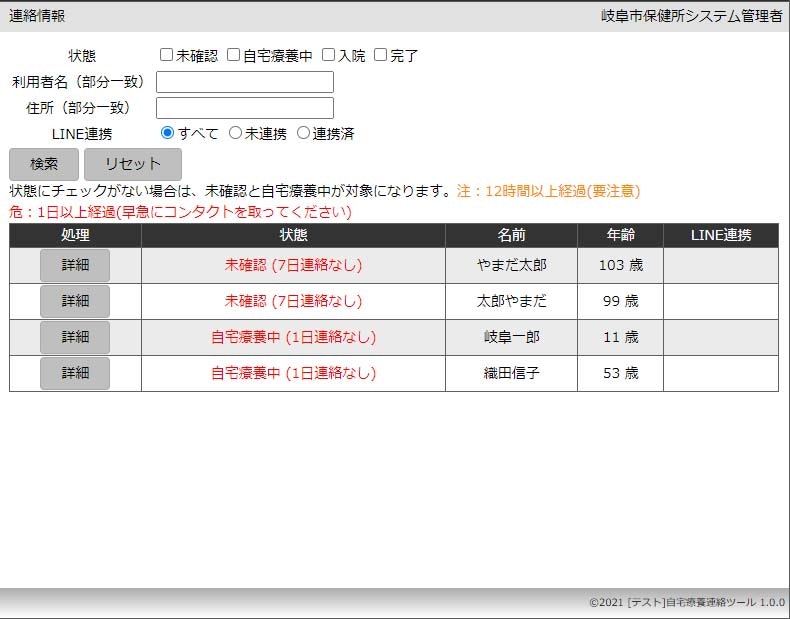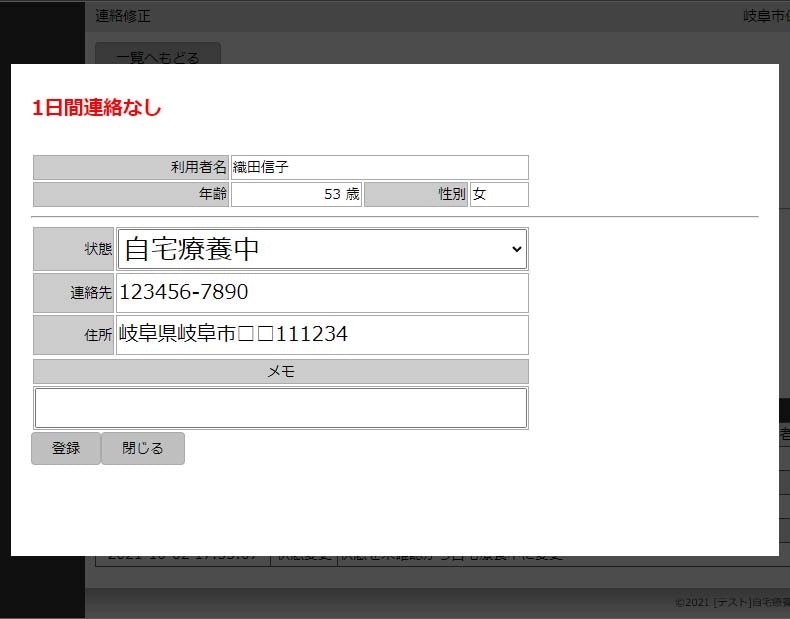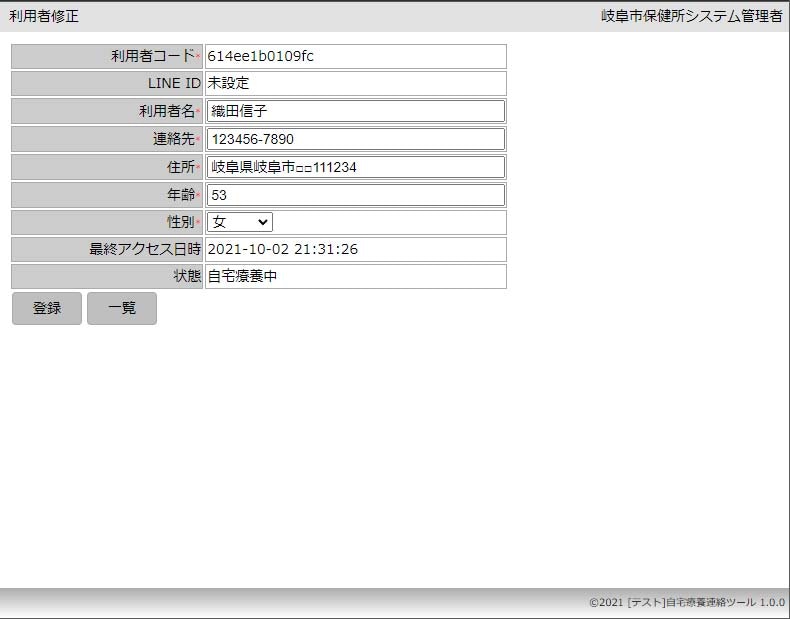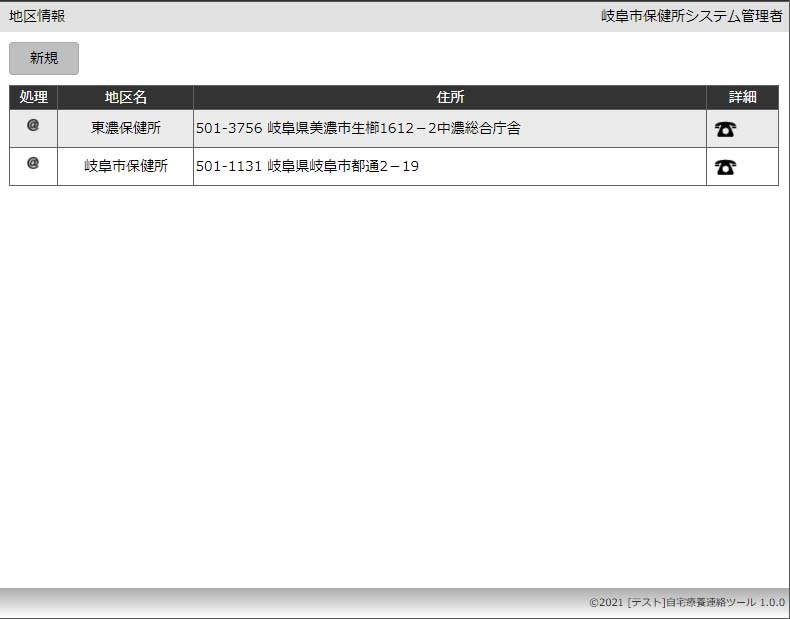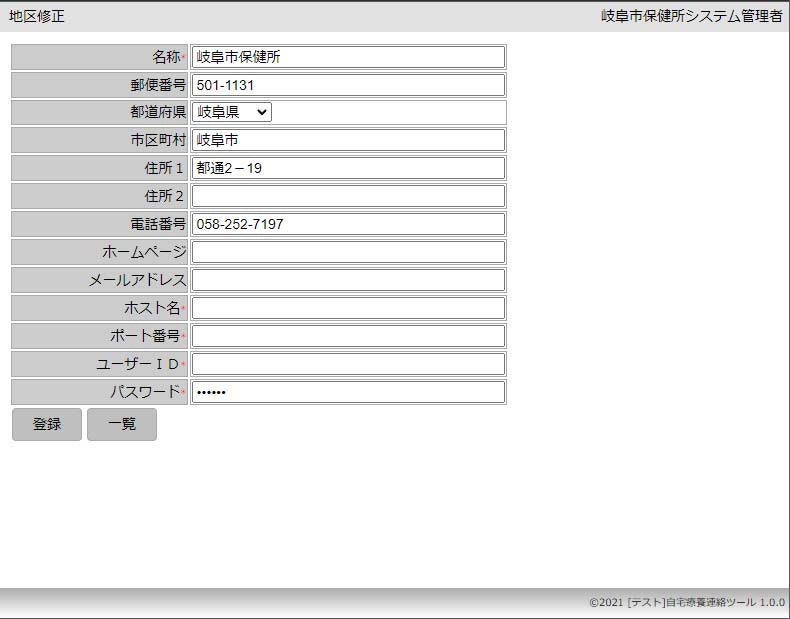前回までのあらすじ
実装イメージ図
LINEを利用して保健所の担当者の負担を軽減するとともに、自宅療養者はいつでもつながっている安心感を持たせるためのツールイメージです。
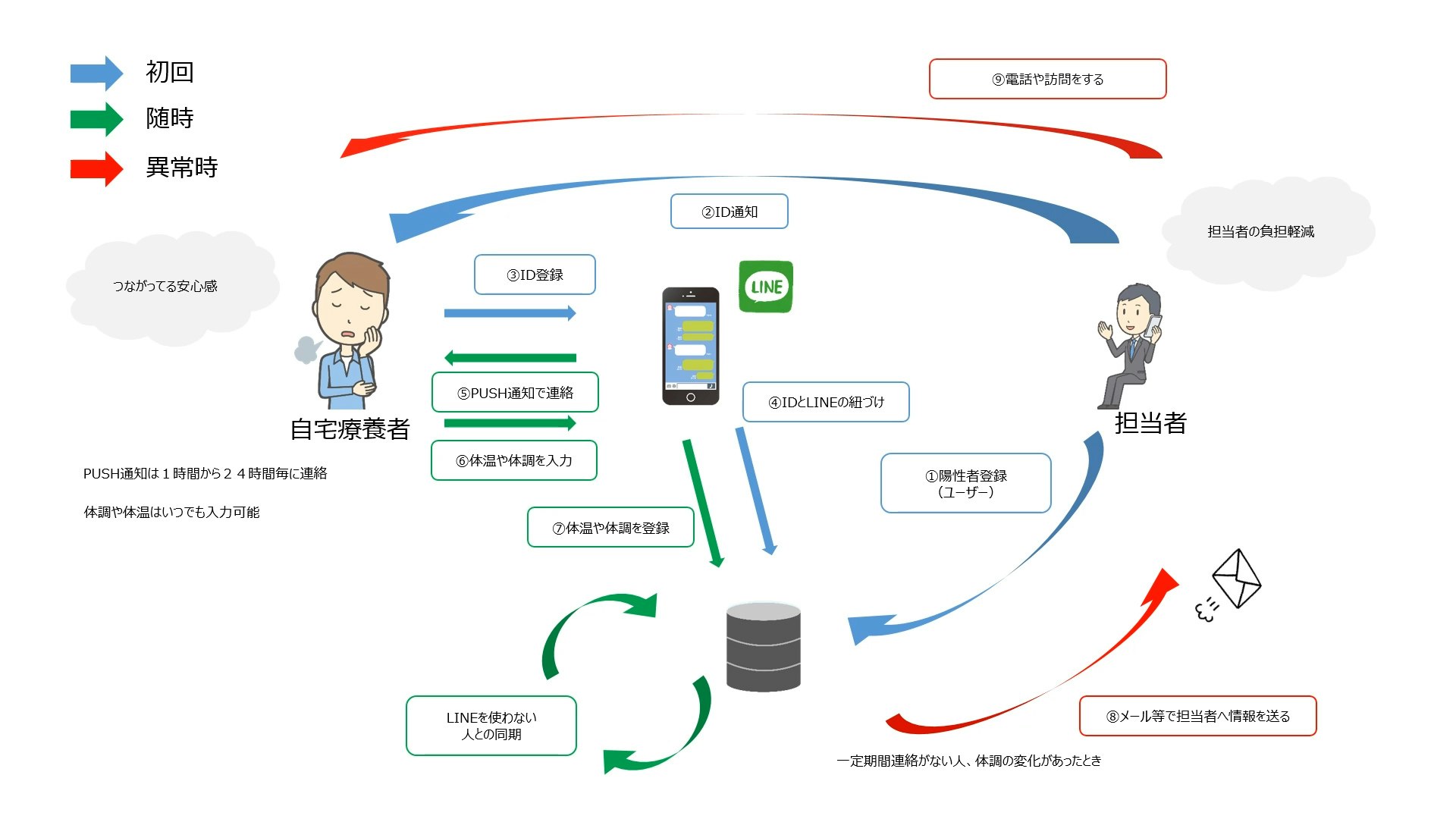
今回はWEB画面上でできる機能の説明をします。
権限情報
前回、作業者の権限によって利用できる画面が変わると説明しました。
実際に利用できる画面が以下のようになります。
| 画面名 | システム管理者 | 管理者 | 作業管理者 | 作業者 |
|---|---|---|---|---|
| ログイン | 〇 | 〇 | 〇 | 〇 |
| メニュー | 〇 | 〇 | 〇 | 〇 |
| 連絡情報 | 〇 | 〇 | 〇 | 〇 |
| 連絡修正 | 〇 | 〇 | 〇 | 〇 |
| 利用者情報 | 〇 | 〇 | 〇 | × |
| 利用者修正 | 〇 | 〇 | 〇 | × |
| 地区情報 | 〇 | × | × | × |
| 地区修正 | 〇 | × | × | × |
| 作業者情報 | 〇 | 〇 | × | × |
| 作業者修正 | 〇 | 〇 | × | × |
| 個人情報 | 〇 | 〇 | 〇 | 〇 |
各画面説明
ログイン
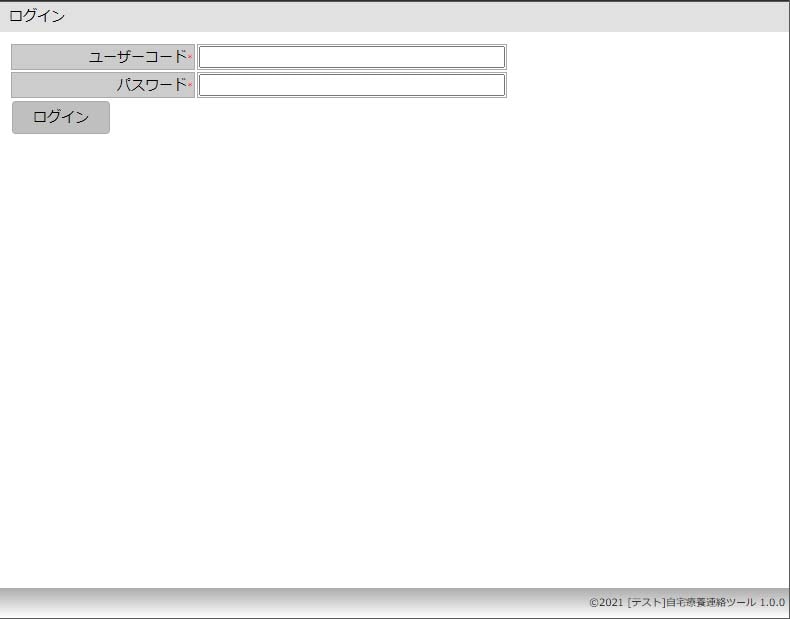
ユーザーコードとパスワードを入力し、ログインボタンからログインします。
メニュー
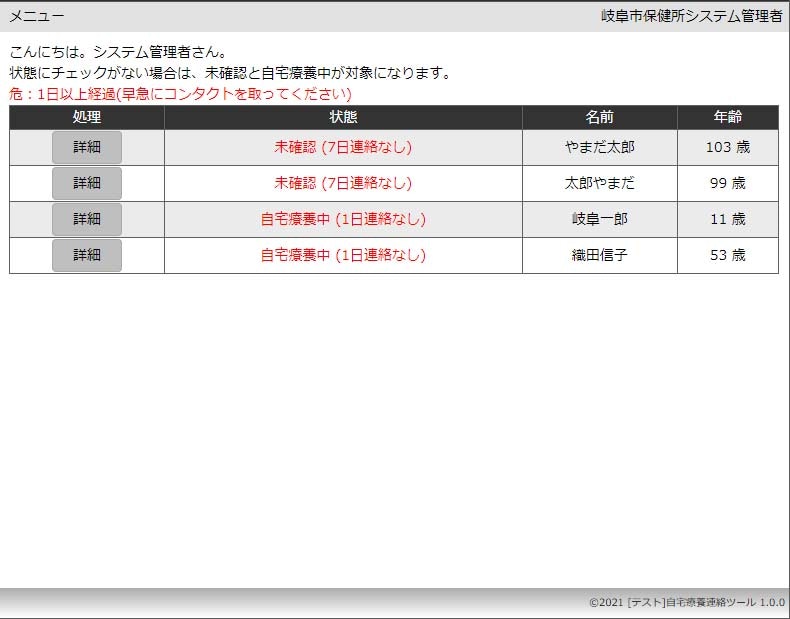
ログインが認証されれば、メニュー画面を表示します。
メニュー画面には、未確認と自宅療養中の利用者で、以前からのコンタクトが24時間以上空いている一覧を表示します。
詳細ボタンから、連絡先を表示しアクションを起こすことができます。
連絡情報
- 状態
- 利用者の状態を絞って検索します。
すべてチェックがない場合は、未確認と自宅療養中のみが対象となります。 - 利用者名
- 任意検索できます。文字列の順番も関係なくイメージのデータだと「やまだ」と「太郎」で2件ヒットします。
- 住所
- 同じく任意検索でき、文字列の順番も関係ありません。
- LINE連携
- LINE連携がされているかどうかの絞り込みです
利用者情報
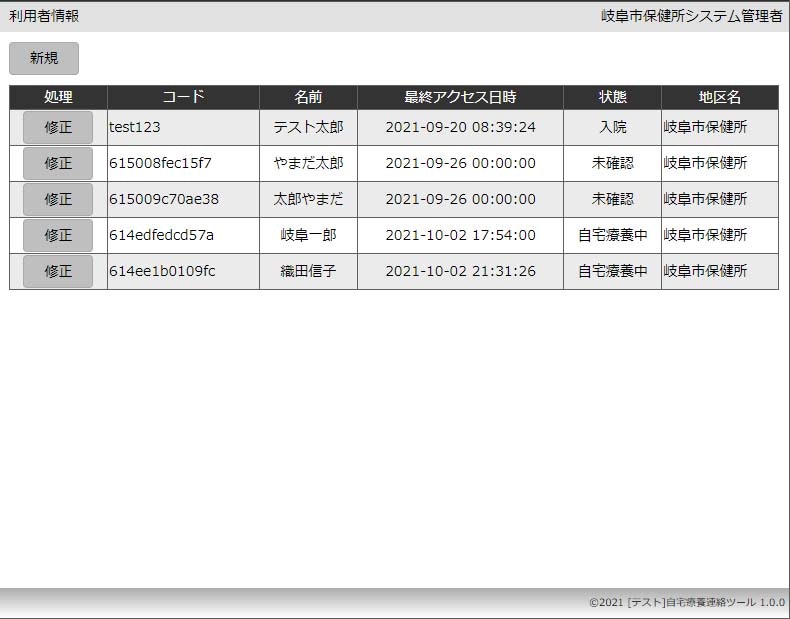
利用する情報を表示します。
LINE連携をする際に伝える番号がこのコードになります。
今回は入力方式のみでの実装ですが、ここからQRコードの発行機能をつけてLIFFをQR読み取り処理に変更すればもう少し親切になるかと思います。
利用者修正
地区情報
地区修正
作業者情報
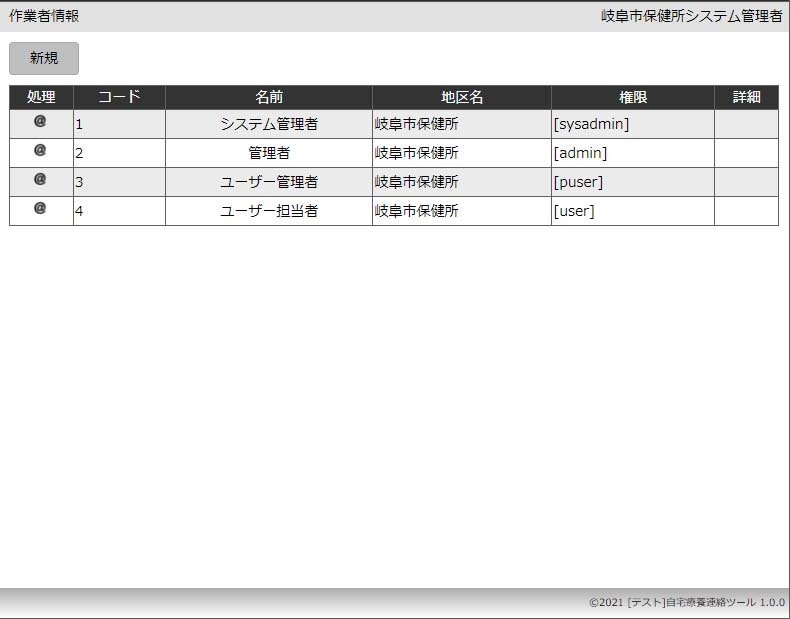
作業者の一覧を表示します。
ここから、新規・修正を行います。
作業者修正
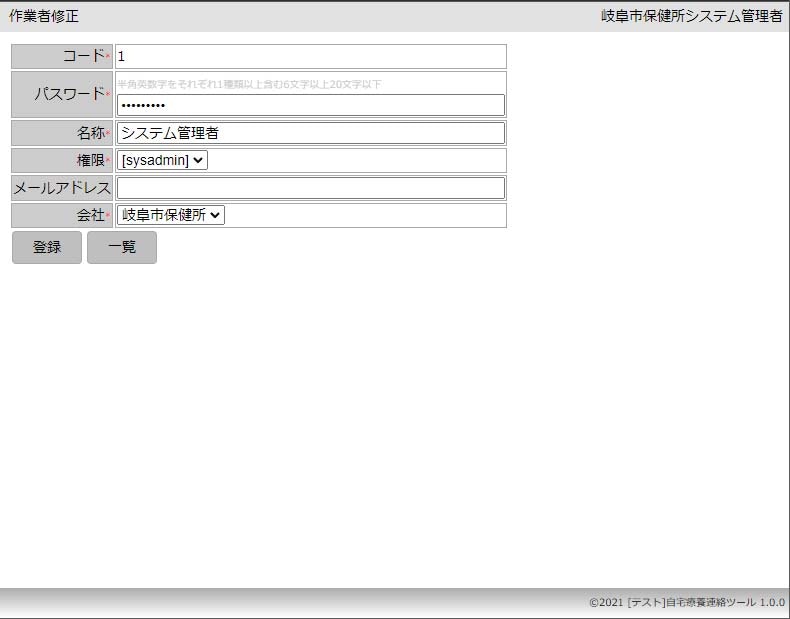
作業者の新規、修正共に利用する画面です。
ここでは自分の情報を修正することはできないようにしているため、個人情報画面での変更になります。
個人情報
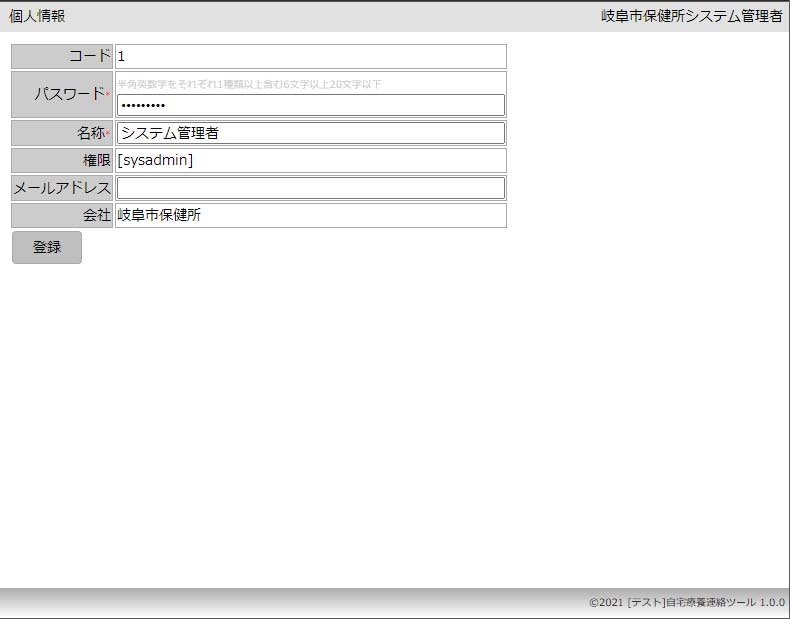
ログイン者全員が使える画面で、パスワードや名称を変更することができます。
コロナ禍だから何かできることをー 自宅療養者連絡ツール ー
【第一回】実装イメージ図と動画
【第二回】LINEからデータを取得して返すまでの流れ
【第三回】LINEからデータベースまでの流れ
【第四回】データベースへの更新までの流れ
【第五回】ユーザー登録の仕組み-LINEbotの設定部分
【第六回】ユーザー登録の仕組みLIFFで表示する画面の開発
【第七回】データベースの構造
->>【第八回】WEB画面上でできる機能
【第九回】まとめ